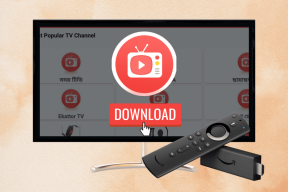Como gerenciar suas notificações do Gmail no PC e no celular
Miscelânea / / April 06, 2023
Suas notificações do Gmail são uma ótima maneira de obter conhecimento imediato de novos e-mails em sua caixa de entrada. No entanto, quando não são gerenciadas adequadamente, as notificações constantes no seu PC ou celular podem ser irritantes. Embora desativar as notificações do Gmail no seu dispositivo seja uma opção, também é uma faca de dois gumes.

Você corre o risco de perder e-mails importantes ou urgentes desativando as notificações do Gmail. Felizmente, além de habilitar e desabilitar as notificações do Gmail, outra opção que permite determinar o tipo de e-mail sobre o qual você é notificado. Veja como gerenciar melhor suas notificações do Gmail.
Como ativar ou desativar as notificações do Gmail no computador
Ao habilitar as notificações do Gmail no seu PC, você recebe um pop-up toda vez que recebe um novo e-mail. No entanto, isso requer login no aplicativo Gmail e deixá-lo aberto em seu navegador. Para habilitar ou desabilitar as notificações do Gmail no seu PC, eis o que você precisa fazer:
Ativando notificações do Gmail no computador
Se você usa um PC com Windows ou um Mac, as etapas permanecem as mesmas (a menos que haja atalhos). Veja como ativar as notificações do Gmail no seu PC:
Passo 1: Abra o Gmail em um navegador da Web e faça login com os detalhes da sua conta.
Abra o Gmail
Passo 2: No canto superior direito da página, clique no ícone de engrenagem que representa Configurações. 
Etapa 3: Clique em "Ver todas as configurações".

Passo 4: Clique na guia Geral.

Passo 5: Role para baixo até o grupo de notificações da área de trabalho.

Passo 6: Clique em ‘Clique aqui para ativar as notificações na área de trabalho para o Gmail’ para iniciar um pop-up.

Etapa 7: Clique em Permitir no pop-up para ativar as notificações por e-mail.

Passo 8: Para restringir o tipo de e-mails para os quais você é notificado, escolha entre receber notificações de novos e-mails na guia principal ou apenas quando um e-mail importante chegar.

Passo 9: Para garantir que a notificação de um novo e-mail venha com um alerta sonoro, clique no menu suspenso ao lado de Sons de notificação de e-mail.

Etapa 10: Selecione seu som preferido nas opções.

Passo 11: Role até a parte inferior da página e clique em Salvar alterações para que suas novas configurações apliquem as alterações.

Desativando as notificações do Gmail no computador
O processo de desabilitar as notificações do Gmail no seu PC é bastante semelhante ao processo de habilitação. Aqui está o que você precisa fazer:
Passo 1: Abra a página do Gmail em um navegador da Web e faça login com os detalhes da sua conta.
Passo 2: No canto superior direito da página, clique no ícone de engrenagem que representa Configurações.

Etapa 3: Clique em "Ver todas as configurações".

Passo 4: Clique na guia Geral.

Passo 5: Role para baixo até o grupo de notificações da área de trabalho.

Passo 6: Clique no círculo ao lado de Desativar notificações do Mail.

Etapa 7: Role até a parte inferior da página e clique em Salvar alterações para que suas novas configurações entrem em vigor.

Como ativar ou desativar as notificações do Gmail no iPhone
Você pode receber seus e-mails no aplicativo Gmail em seu iPhone quando estiver em trânsito. Veja como ativar as notificações no aplicativo Gmail para iPhone.
Ativando as notificações do Gmail no seu iPhone
Passo 1: Toque no aplicativo Gmail no seu iPhone para iniciá-lo.

Passo 2: No canto superior esquerdo do aplicativo, toque nas três barras horizontais que representam o menu do Gmail.

Etapa 3: Role o menu e toque em Configurações.

Passo 4: Toque em Notificações por e-mail.

Passo 5: Escolha entre os seguintes tipos de notificação:
- Todos os novos e-mails
- Primária apenas
- Somente alta prioridade

Passo 6: Para que um som acompanhe a notificação de um novo e-mail, toque na seta ao lado de Sons de notificação.

Etapa 7: Toque no seu som de notificação preferido.

Passo 8: Toque em Concluído para salvar suas alterações.
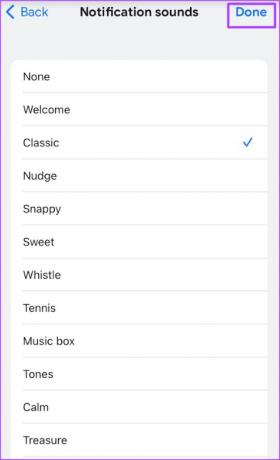
Desativando as notificações do Gmail no seu iPhone
Veja como desativar as notificações do Gmail no seu iPhone:
Passo 1: Toque no aplicativo Gmail no seu iPhone para iniciá-lo.

Passo 2: No canto superior esquerdo do aplicativo, toque nas três barras horizontais que representam o menu do Gmail.

Etapa 3: Role o menu e toque em Configurações.

Passo 4: Toque em Notificações por e-mail.

Passo 5: Em Notificações, escolha Nenhum.

Passo 6: Toque em Concluído para salvar suas alterações.

Como ativar ou desativar as notificações do Gmail no Android
Veja como habilitar e desabilitar as notificações do Gmail no seu Android.
Ativando as notificações do Gmail no seu Android
Passo 1: Toque no aplicativo Gmail no seu Android para iniciá-lo.

Passo 2: No canto superior esquerdo do aplicativo, toque nas três barras horizontais que representam o menu do Gmail.

Etapa 3: Role o menu e toque em Configurações.

Passo 4: Role para baixo suas Configurações para Notificações.

Passo 5: Toque em Notificações.

Passo 6: Escolha entre os seguintes tipos de notificação:
- Todos
- Somente alta prioridade

Etapa 7: Para obter um alerta sonoro para uma nova notificação de e-mail, toque em Notificações da caixa de entrada.

Passo 8: Toque na opção Som e escolha o som de notificação de sua preferência.
Passo 9: Toque na seta Voltar para sair da página Configurações.

Desativando notificações do Gmail no Android
Passo 1: Toque no aplicativo Gmail no seu Android para iniciá-lo.

Passo 2: No canto superior esquerdo do aplicativo, toque nas três barras horizontais que representam o menu do Gmail.

Etapa 3: Role o menu e toque em Configurações.

Passo 4: Role para baixo suas Configurações para Notificações.

Passo 5: Toque em Notificações.

Passo 6: Em Notificações, escolha Nenhum.
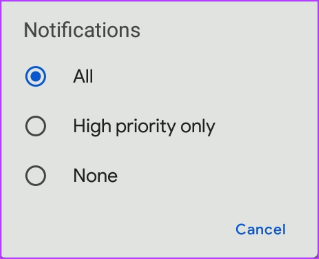
Etapa 7: Toque na seta Voltar para sair da página Configurações.
Corrigindo notificações do Gmail que não funcionam
Se depois de seguir os passos acima para habilitar Notificações do Gmail, você falhou para receber notificações, você pode querer verificar as configurações de notificação do seu PC ou celular. Você também pode tentar sair do Gmail e fazer login novamente.
Última atualização em 02 de março de 2023
O artigo acima pode conter links de afiliados que ajudam a apoiar a Guiding Tech. No entanto, isso não afeta nossa integridade editorial. O conteúdo permanece imparcial e autêntico.
Escrito por
Maria Vitória
Maria é redatora de conteúdo com grande interesse em ferramentas de tecnologia e produtividade. Seus artigos podem ser encontrados em sites como Onlinetivity e Deledesign. Fora do trabalho, você pode encontrar seu miniblog sobre sua vida nas mídias sociais.